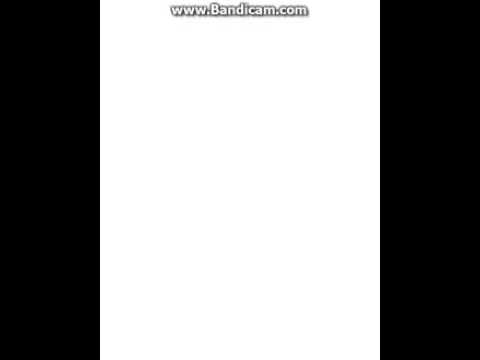Acest wikiHow vă învață cum să adăugați o emisiune TV, o rețea, un film sau un videoclip la lista Lucrurile mele din contul dvs. Hulu, utilizând un iPhone sau iPad. Puteți vizita lista dvs. de lucruri oricând pentru a găsi rapid emisiunile și filmele care vă plac.
Pași
Metoda 1 din 4: Adăugarea din căutare

Pasul 1. Deschideți aplicația Hulu pe iPhone sau iPad
Pictograma Hulu arată ca un pătrat verde cu un logo „hulu” alb în ea. Îl puteți găsi pe ecranul de pornire sau într-un dosar al aplicației.

Pasul 2. Atingeți fila CĂUTARE din partea de jos
Acest buton arată ca o pictogramă mică din lupă în colțul din dreapta jos al ecranului.

Pasul 3. Atingeți bara de căutare
Îl puteți găsi în partea de sus a ecranului.

Pasul 4. Căutați emisiunea sau filmul pe care doriți să îl adăugați
Introduceți numele emisiunii sau filmului pe care îl căutați și atingeți albastrul Căutare butonul de pe tastatură.

Pasul 5. Atingeți emisiunea sau filmul pe care doriți să îl adăugați
Aceasta va deschide detaliile emisiunii sau filmului selectat pe o pagină nouă.

Pasul 6. Apăsați + FACUL MEU sub numele emisiunii sau al filmului
Aceasta va adăuga filmul sau emisiunea TV selectată în lista dvs. de lucruri.
Metoda 2 din 4: Adăugarea din Răsfoire

Pasul 1. Deschideți aplicația Hulu pe iPhone sau iPad
Pictograma Hulu arată ca un pătrat verde cu un logo „hulu” alb în ea. Îl puteți găsi pe ecranul de pornire sau într-un dosar al aplicației.

Pasul 2. Apăsați fila Răsfoire din partea stângă jos
Acest buton arată ca un pachet de cărți din partea de jos a ecranului. Va deschide categoriile de navigare disponibile.

Pasul 3. Selectați o categorie de vizualizat
Aici puteți naviga prin rețele, emisiuni TV, filme sau alte categorii.

Pasul 4. Atingeți pictograma cu trei puncte din partea dreaptă sus a unei miniaturi video
Puteți găsi acest buton în colțul din dreapta sus al fiecărei rețele, emisiuni, filme și videoclipuri. Se va deschide un meniu pop-up.

Pasul 5. Atingeți butonul + Lucrurile mele din meniul pop-up
Aceasta va adăuga elementul selectat la lista dvs. de lucruri.
O bifă va înlocui „ +"pictograma de lângă acest buton din meniu când elementul selectat este adăugat la Lucrurile mele.
Metoda 3 din 4: Adăugarea din feedul de acasă

Pasul 1. Deschideți aplicația Hulu pe iPhone sau iPad
Pictograma Hulu arată ca un pătrat verde cu un logo „hulu” alb în ea. Îl puteți găsi pe ecranul de pornire sau într-un dosar al aplicației.

Pasul 2. Atingeți fila HOME din partea de jos
Acest buton arată ca o pictogramă mică a casei din colțul din stânga jos al ecranului.

Pasul 3. Găsiți un film sau o emisiune TV pe care doriți să o adăugați în feedul de acasă
Puteți să glisați în sus și în jos pe fluxul de acasă pentru a răsfoi diferite articole și să glisați la stânga și la dreapta pentru a comuta între categorii precum TV, filme și copii.

Pasul 4. Atingeți Mergeți la detalii sub titlul emisiunii sau al filmului
Îl puteți găsi lângă butonul Redare în partea de jos a paginii.

Pasul 5. Atingeți butonul + STUFF MELE din partea de sus
Îl puteți găsi sub titlul emisiunii sau al filmului în partea de sus a detaliilor. Dacă atingeți, filmul sau emisiunea TV selectată vor fi adăugate la lista Lucrurile mele.
Metoda 4 din 4: Adăugarea unui singur episod

Pasul 1. Deschideți aplicația Hulu pe iPhone sau iPad
Pictograma Hulu arată ca un pătrat verde cu un logo „hulu” alb în ea. Îl puteți găsi pe ecranul de pornire sau într-un dosar al aplicației.

Pasul 2. Găsiți și atingeți emisiunea TV la care doriți să adăugați un episod
Puteți utiliza bara de căutare pentru a găsi rapid o emisiune sau pentru a deschide orice emisiune din paginile dvs. de pornire sau Răsfoire.
Atingând un spectacol se va deschide Detalii pagină.

Pasul 3. Glisați la stânga pe pagina de detalii a emisiunii
Acest lucru vă va permite să vizualizați lista de episoade a emisiunii selectate.
De asemenea, puteți vizualiza și adăuga videoclipuri sau extras aferente aici

Pasul 4. Atingeți pictograma cu trei puncte din partea dreaptă sus a unei miniaturi video
Aceasta vă va deschide opțiunile dintr-un meniu pop-up.
Acest lucru vă va permite să adăugați episoade individuale fără a adăuga întregul spectacol

Pasul 5. Atingeți butonul + Episoadele mele din meniul pop-up
Aceasta va adăuga episodul selectat la Lucrurile mele.